首要,在Access打開源數據庫,做完排序等數據處置後,在“導航”窗格中,挑選包括待導出數據的目標。接下來依據所用Access版別不一樣,介紹後續不一樣操作。
一、Access2003表格
在“工具”菜單中,指向“Office鏈接”→“用Microsoft Office Word發布”(如圖1),系統將自動生成一個Word RTF格式的文件,並自動打開這個文件的Word編輯窗口。
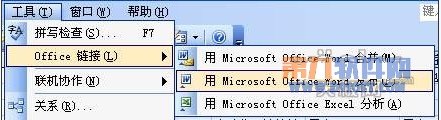
二、Access2007表格
單擊“外部數據”選項卡,在“導出”組中,單擊“Word”(如圖2)。只有在數據庫打開時,才能使用“導出”命令。
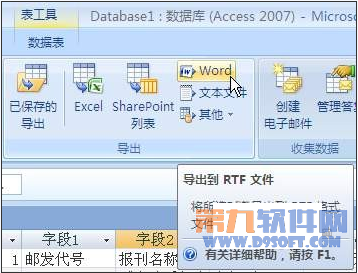
在“導出向導”中,指定目標文件的名稱;如果你想在導出操作完成之後查看Word文檔,請選中“完成導出操作後打開目標文件”復選框;如果在開始導出操作之前選擇了要導出的記錄,可以選中“僅導出所選記錄”復選框(如圖3)。不過,如果想導出視圖中的所有記錄,請保持該復選框處於清空狀態。如果沒有選擇記錄,此復選框會顯示為不可用狀態。設置完畢,單擊“確定”按鈕。
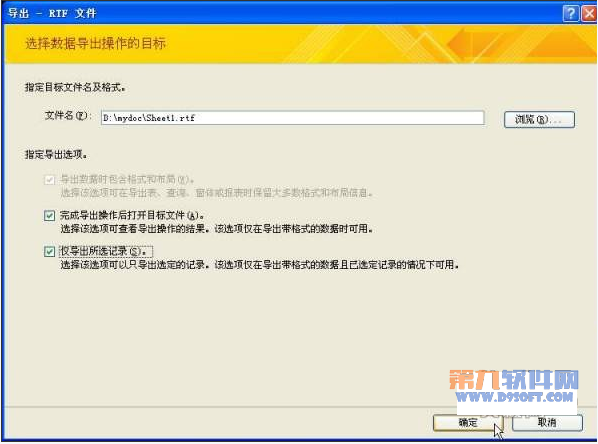
無論是哪一個Access版本,當同名的.rtf文件已經存在,會彈出是否替換已有文件的對話框,提示你單擊“是”以覆蓋該文件(如圖4)。單擊“否”可更改目標文件的名稱。現在,在Word編輯窗口,就已經是由Access數據庫轉換而成的表格了。這時,你可以對這個表格的字體、邊框、底紋等進一步進行設置,然後在Word中打印輸出就萬事大吉了。

三、注意事項
1、當你運用“導出向導”導出對象時,Access會在一個Word RTF格局文件(*.rtf)中創立該方針數據的副本。關於表、查詢和窗體,可見字段和記載在Word文檔中會顯現為表格。“導出向導”始終會導出帶格局的數據。
2、這就意味著只要在方針或視圖中能看到的字段和記載會連同顯現格局設置一同導出。因篩選器設置而躲藏的列和記載不會被導出。關於報表,報表規劃也會在導出時被保存,以企圖使Word文檔與報表盡可能類似。
3、Access數據庫發布或導出為Word表格前,請查看源數據,保證其間不包括過錯指示符(綠色三角形)或#Num這樣的過錯值。在將數據導出到Word之前,一定要先處理過錯疑問,不然,你會發現這樣的值被替換為Null值。
4、假如方針Word文檔存在並且是翻開的,請在持續操作之前先封閉它。不能向現有的Word文檔追加數據。在數據庫中,假如你只想導出表、查詢或窗體的一部分,請翻開該方針,然後只挑選需求的記載。
5、當你從Access導出到Word文檔時,數據始終會導出到一個新Word文檔中。假如你期望數據刺進到一個現有的Word文檔中,則有必要將該數據從Access導出到一個新Word文檔,然後將數據從這個新 Word 文檔仿制並粘貼到現有的文檔中。或許,你也能夠從Access表、查詢、窗體或報表中直接復制行,然後將它們粘貼到現有的文檔中。